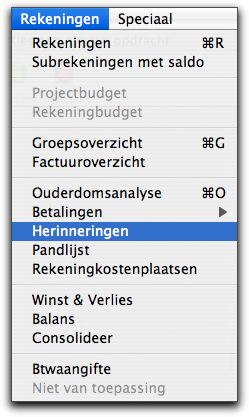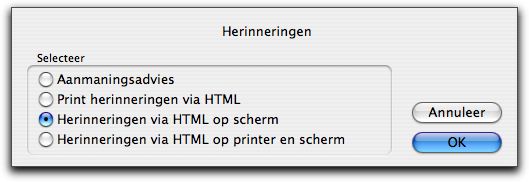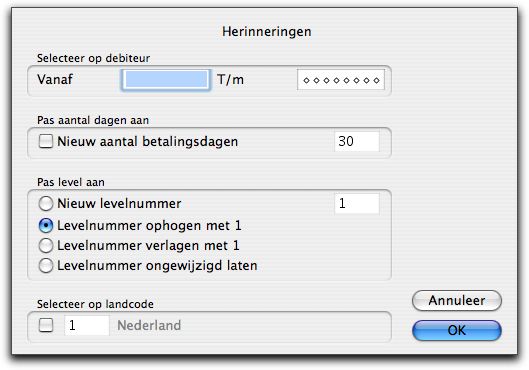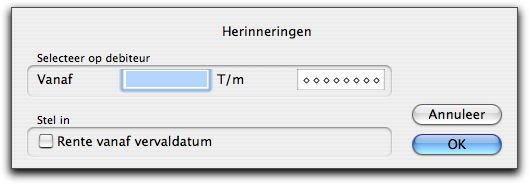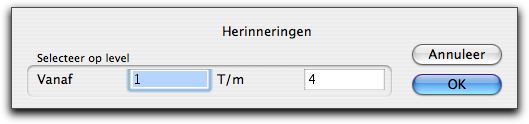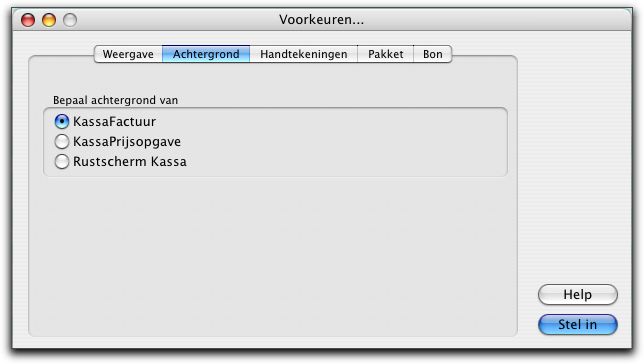Handleiding Boekhouder Rekeningen opdracht Herinneringen
| Boekhouder menu |
|---|
|
Home | Boekhouder Archief Wijzig Invoer Onderhoud Mutaties Rekeningen Speciaal |
Inhoud
Herinneringen
Voordat de herinneringen kunnen worden uitgedraaid moeten er eenmalig één of meer basisdocumenten worden aangemaakt, die de basis vormen voor de herinnering.
Bij het maken de herinneringen verschijnen een aantal vensters, waarbij keuzes moeten worden gemaakt.
Keuze soort document
Aanmaningsadvies
Met het aanmaningsadvies kan voordat de herinneringen zelf worden uitgeprint gekeken worden welke herinneringen aangemaakt zullen worden en kan het niveau (level) van de herinneringen worden aangepast.
Print herinneringen via HTML
Herinneringen via HTML op het scherm
Herinneringen via HTML op printer en scherm
Reeks debiteuren bepalen
Niveau van de herinnering
Printen van de herinnering
Na de bovengenoemde instellingen worden de herinneringen uitgeprint.
Verdere informatie
| Extra informatie |
|---|
Mertags
De volgende Mertags kunnen in dit document worden gebruikt.
MerTags Algemeen
MerTags zijn codewoorden die in HTML-documenten worden gebruikt om gegevens vanuit de Melijnbestanden op te halen en in het HTML-document af te drukken.
Om deze in een HTML-document te gebruiken wordt een codewoord toegevoegd in de vorm <MERTAG OMSCHR=DATUMLANG>. Bij het verwerken van het document wordt dit codewoord dan vervangen door het werkelijke gegeven, zoals '9 september 2007' in dit voorbeeld.
Datum en tijd
- TIJDKORT : de tijd in de vorm hh:mm, het uur en de minuten
- TIJDLANG : de tijd in de vorm hh:mm:ss, het uur, de minuten en de seconden
- DATUMKORT : de datum in de vorm dd-mm-ccjj : bv. 11-04-2007
- DATUMLANG: de datum in de vorm dd maand ccjj : bv. 11 april 2007
Relatiegegevens
Voor het afbeelden van de relatiegegevens kan gekozen worden uit een aantal van te voren bepaalde adresblokken of de afzonderlijke velden. Het voordeel van het gebruik van een adresblok is dat alle gegevens in één keer op de juiste plaats komen te staan en niet afzonderlijk uitgelijnd hoeven te worden.
- ADRESBLOKA : Adresblok A : Alle gegevens
- ADRESBLOKB : Adresblok B : Land alleen indien buitenland
- ADRESBLOKC : Adresblok C : Alles behalve contact
- ADRESBLOKD : Adresblok D : Geen contact, land alleen indien buitenland
- ADRESBLOKE : Adresblok E : Geen contact, land alleen indien buitenland !
- BUITENLAND : Buitenland : Indien land is 1 dan niets anders de landomschrijving
- LAND :
- NAAM :
- PLAATS :
- POSTCODE :
- RELATIENR :
- TELEFOON :
- STRAAT :
- TAV :
- ZOEKNAAM :
Regelafstand
- REGELAFSTAND10, waarbij 10 variabel is.
Pagina afmetingen
- PAGEBRAKE : Bladskip invoegen.
- MARGEBOVEN : Boven marge
- MARGELINKS :
- MARGEONDER :
- MARGERECHTS :
- PAPIERLENGTE :
- PAPIERBREEDTE :
- AFDRUKCENTREER:
- PAPIERCENTREER:
Mertags speciaal voor de Boekhouder
- FAKTUURBLOK : Openstaande in geselecteerde periode Facturen van klant : Automatisch met TOTAAL in VALUTA indien van Toepassing.
- FAKTUURBLOKA: Openstaande Facturen van klant zonder totaal
- FAKTUURBLOKB : Overzicht openstaande facturen ??
- HERNLGOPEN : Bedrag : Totaal Openstaand in Euro's zonder Rente
- HERNLGBETAAL : Bedrag : Openstaand in geselecteerde periode inclusief rente
- HERNLGSALDO : Bedrag : Openstaand in geselecteerde periode zonder rente
- HERNLGRENTE : Bedrag : Rente over openstaand in geselecteerde periode.
- HERVALOPEN : Bedrag : in Vreemde Valuta : Totaal Openstaand
- HERVALBETAAL : Bedrag : in Vreemde Valuta : Openstaand in geselecteerde periode
- HERDEBNR : Debiteurencode
- HERVANDAG : Herinneringen vanaf dagen
- HERTOTDAG : Herinneringen tot/met dagen
Achtergrond
Met Achtergrond wordt het rustscherm ingesteld en kan voor een aantal documenten een eigen achtergrond worden ingesteld.
Alle 'achtergronden' dienen aan een aantal voorwaarden te voldoen :
- Om vervorming te voorkomen moet de afbeelding een A4 zijn, anders wordt de afbeelding vergroot/verkleind/uitgerekt tot hij op een A4 past.
- Op dit ogenblik worden de types, png, pdf, gif, jpg, pict en ondersteund.
- De afbeelding mag geen hogere resolutie hebben dan 72 dpi.
- Het is mogelijk een deel te 'bedrukken' door een deel van de A4 afbeelding blanco te laten.
- Dus voor een achtergrond met een afbeelding rechts onder, moet een A4 formaat met rechts onderaan een afbeelding worden afgebeeld
Bepaal achtergrond van
- KassaFactuur (achtergrond voor de A4 factuur)
- KassaPrijsopgave (achtergrond voor de A4 prijsopgave)
- Rustscherm Kassa
- Het 'rustscherm' is de schermachtergrond die verschijnt als er géén opdracht hoeft te worden uitgevoerd, met andere woorden : het scherm is in 'rust'.
- (De bovenstaande afbeelding kan per pakket verschillen).
Naast dit rustscherm kan bij een aantal pakketten ook bij andere documenten een achtergrond worden gekozen, waardoor een persoonlijke tint aan dit document kan worden gegeven.
Merlijn gebuikt de aangegeven achtergrond als basis om daar overheen de normale gegevens af te beelden.
Stel in
- Een nieuwe achtergrond kan worden ingesteld door Stel in te kiezen.
- Door een geschikt document te kiezen kan de juiste achtergrond worden ingesteld.
- Wanneer een achtergrond al is ingesteld verschijnt 'ingesteld' achter de keuze.
Verwijder
- Als een keuze wordt gemaakt voor een al ingestelde achtergrond verschijnt de knop Verwijder .
- Door deze aan te klikken wordt de achtergrond verwijderd en wordt de standaardinstelling weer gebruikt.